A legjobb 11 MP4 to AVI Converter (online és asztali szoftver)
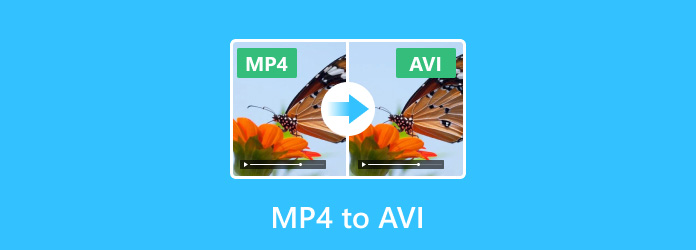
Az MP4 formátum az egyik legnépszerűbb formátum, amelyet az emberek használnak, miközben problémához vezethet, hogy egyes DVD-lejátszók esetleg nem kompatibilisek az MP4-kel. Az MP4 AVI átalakításakor a fenti problémák gyors leküzdéséhez ebben a cikkben a 11 legjobb MP4 - AVI átalakítót ajánljuk Önnek.
1 rész: Top 5 Online MP4 az AVI átalakítókhoz
Top 1: Online-Megtérít - MP4 az AVI átalakítóhoz kiváló minőségben
Online-Convert egy ingyenes MP4-AVI átalakító, amely lehetővé teszi a videó paramétereinek beállítását. Ez a legjobb választás azok számára, akik készek egy kiváló minőségű videót készíteni. Például módosíthatja a képernyő méretét, beállíthatja a videó és a hangminőségét, hogy jobb minőségű videót hozzon létre, amely kiváló minőségű. Ezenkívül támogatja a különböző forrásformátumok átalakítását is. Íme az egyszerű lépések, hogyan kell elvégezni az átalakítást ezzel az MP4-vel az AVI átalakítóval.
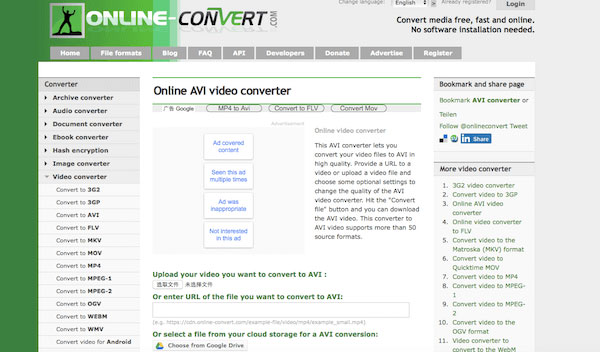
Lépés 1: Nyissa meg az Online-átalakítót a számítógépén.
Lépés 2: Töltse fel MP4 videóját, amelyet AVI-be kíván konvertálni, vagy írja be az MP4 fájl URL-címét. Választhatod MP4 fájlt a felhő tárolóból az MP4 AVI-be konvertálásához.
Lépés 3: Állítsa be az opcionális beállításokat az AVI jobb elkészítéséhez. A weboldal feltételeinek megértése és elfogadása után a "Fájl konvertálása" gombra kattintva konvertálhatja az MP4-ot az AVI-be.
Top 2: OnlineVideoConverter - MP4 az AVI átalakítóhoz egy kattintással.
OnlineVideoConverter egy könnyen használható online MP4-AVI átalakító, amely kompatibilis az összes böngészővel. Nincs szükség szoftver telepítésre és csak egyetlen kattintással konvertálható, akkor megkaphatja a kívánt videót. Eközben a médiaformátumok széles skáláját is támogatja. Ezt követheti az MP4 AVI-be konvertálásához.
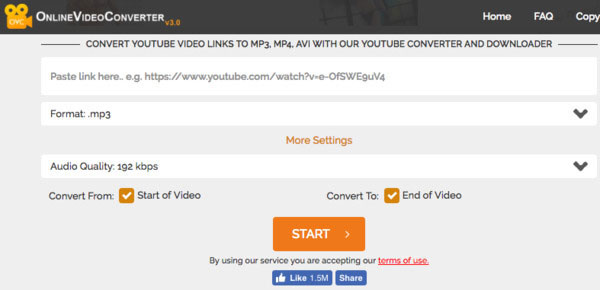
Hogyan lehet átalakítani a videót MP4-re
Lépés 1: Nyissa meg a számítógépen a OnlineVideoConvertert. Válassza ki az MP4 fájlt az eszközéről vagy a felhő tárolóból.
Lépés 2: Ezután válassza ki az AVI-t kimeneti formátumként a legördülő menüből. Ha módosítani szeretné a videó hatását, kattintson a "További beállítások" lehetőségre.
Lépés 3: Most a "Start" gombra kattintva elindíthatja az MP4-t az AVI konverzióhoz. Ügyeljen arra, hogy olvassa el a használati feltételeket, és fogadja el. Ezután töltse le az átalakított fájlt, ha elkészült.
Top 3: ZAMZAR - Biztonságos MP4 - AVI átalakító
Zamzar egy hatékony MP4 to AVI átalakító online hirdetés nélkül. Meg kell adnia az e-mail címét, és e-mailben elküldi az átalakított fájlokat. A változatos formátumok kivételével ez a weboldal segít Önnek átalakításában, a Zamzar szintén támogatja a felhasználók számára nyújtott jó szolgáltatást. A Zamzar segítségével az MP4 az AVI konverzióra a következőképpen végezhető el.
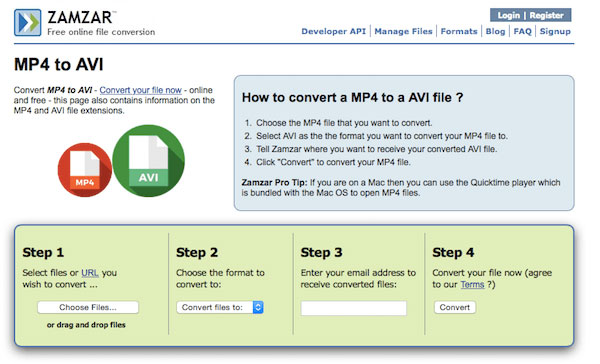
Lépés 1: Nyissa meg a Zamzart, és válassza ki az átalakítani kívánt MP4 fájlt vagy URL-t.
Lépés 2: Válassza ki az AVI-t kimeneti formátumként a konvertáláshoz.
Lépés 3: Adja meg azt az e-mail címet, amellyel át szeretné kapni a konvertált AVI-t a Zamzarhoz.
Lépés 4: Miután elfogadta a felhasználási feltételeket, kattintson az "Átalakítás" gombra az MP4 AVI konvertálásához.
Top 4: Convertio - Szabad MP4 - AVI átalakító
Convertio egy fejlett online konvertáló eszköz, amely teljesen ingyenes, és segít Önnek a fájl átalakításával több mint 200 formátumban. Támogatja mind a Windows, mind a Mac operációs rendszert. A letöltési követelményeknek köszönhetően az MP4 AVI formátumúvá alakíthatja ezt az egyszerű és biztonságos módon. Csak kövesse az utasításokat, és kezdje el a konverziókat.
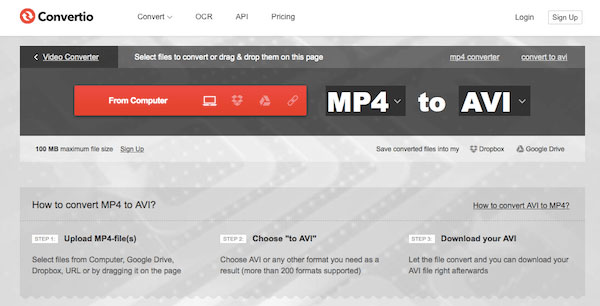
Lépés 1: Nyissa meg a Convertio lehetőséget, és válassza ki az MP4-ot konvertálni vagy húzni a főablakban. Ezenkívül lehetővé teszi a fájlok számítógépből, Dropboxból, Google Drive-ból vagy URL-ből történő hozzáadását.
Lépés 2: Válassza ki az AVI-t kimeneti formátumként a legördülő menüből.
Lépés 3: Indítsa el a konverziót, majd töltse le az átalakító AVI fájlját.
Top 5: Convert.Files - Könnyű MP4 és AVI átalakító
Convert.File egy online konverziós platform, amely segít az MP4 AVI átalakításában. Eközben megígéri az átalakított fájlok adatvédelmét és minőségét. Lehetősége van letölteni, vagy e-mailben elküldeni a letöltési linket. Az MP4 - AVI átalakítóval valóban egyszerűen elvégezheti a konverziókat.
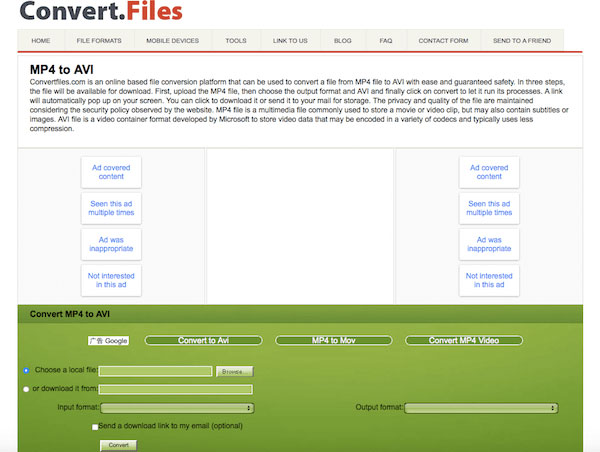
Lépés 1: Nyissa meg a Convert.File fájlt az internetről.
Lépés 2: Kattintson a "Tallózás" gombra egy helyi MP4 fájl kiválasztásához, vagy írja be az átalakítani kívánt MP4 URL-jét.
Lépés 3: Válassza ki az MP4 formátumot bemeneti formátumként a legördülő menüből, és válassza AVI formátumként a kimeneti formátumot. Ezután kattintson az "Átalakítás" gombra az MP4 átalakításához AVI-be. Ha szeretné letölteni az átalakított AVI-t, jelölje be a jelölőnégyzetet, hogy a webhely elküldje a letöltési linket az e-mail címére.
2. rész: 6 legjobb MP4 to AVI Converter szoftver
1. legjobb: Tipard Video Converter Ultimate - Sokoldalú MP4 - AVI Converter (ajánlás)
Tipard Video Converter Ultimate a legjobb videó konvertáló, amely segít a felhasználóknak átalakítani az MP4-ot AVI-ként a könnyű és garantált biztonság érdekében. Nagyon hatékonyabb funkciói vannak, így minden konverziós munkát elvégezhet. Az erőteljes konvertálási funkcióktól függetlenül támogatja a videóhatás szerkesztését számos szerkesztési funkcióval. Kövesse az alábbi utasításokat, és kezdje el a konverziókat.
Lépés 1: Töltsd le a számítógépre a Video Converter Ultimate-t és telepítsd az utasításokat.

Lépés 2: Indítsa el ezt a szoftvert, és kattintson az "Fájlok hozzáadása" gombra az átalakítani kívánt MP4 fájl hozzáadásához.

Lépés 3: A videóhatás beállításához kattintson a "Szerkesztés" gombra. Ezután válassza ki az AVI-t kimeneti formátumként. Válassza ki azt a kimeneti mappát, ahol menteni a fájlt.

Lépés 4: Ha mindent megtett, kattintson az "Összes konvertálása" gombra az MP4 AVI átalakításának elindításához.

Top 2: Movavi Video Converter - Hatékony MP4 az AVI átalakítóhoz
Movavi Video Converter egy erőteljes MP4-AVI konverter, amely egyetlen kattintással támogatja a konvertálást. Megállapíthatja, hogy a konvertálási sebesség nagyon gyors, és a konvertált fájl minősége magas. De hiányzik néhány kisebb funkció, például a videók konvertálása. Töltse le ezt a programot, és kövesse az alábbi utasításokat.
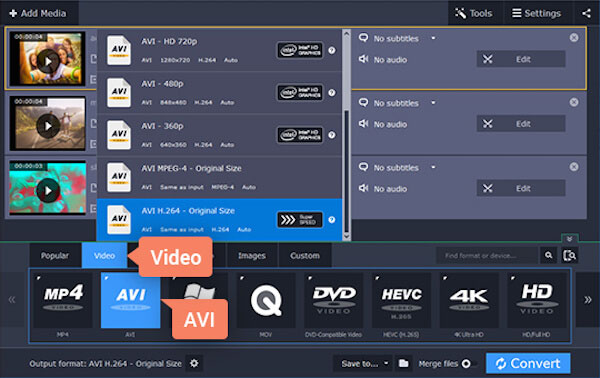
Lépés 1: Töltse le a Movavi Video Converter programot a számítógépére és telepítse a képernyőn megjelenő utasításokat követve.
Lépés 2: Indítsa el ezt a konvertert, és kattintson a bal oldali sarokban található "Média hozzáadása" lehetőségre. Ezután válassza ki a "Video hozzáadása" opciót a konvertálni kívánt MP4 fájl kiválasztásához.
Lépés 3: Keresse meg az AVI-csoportot a Videó fülön. Ezután válassza ki az AVI-t kimeneti formátumként.
Lépés 4: Válassza ki a kimeneti mappát. Ezután kattintson az "Átalakítás" gombra az átalakítás megkezdéséhez.
Top 3: Freemake Video Converter - Átfogó MP4 és AVI átalakító
Freemake Video Converter egy átfogó MP4-AVI konverter, amely minden népszerű és ritka formátumot támogat. Ez a többfunkciós konverter minden olyan eszközzel kompatibilis, amelyik rendelkezik médialejátszással. Néhány funkció azonban csak 3 napos használat után oldódik fel, például a videók AVI-ba konvertálása. A következő lépések megtanítják Önnek, hogyan konvertálhat MP4-et AVI-vé ezzel a hatékony eszközzel.
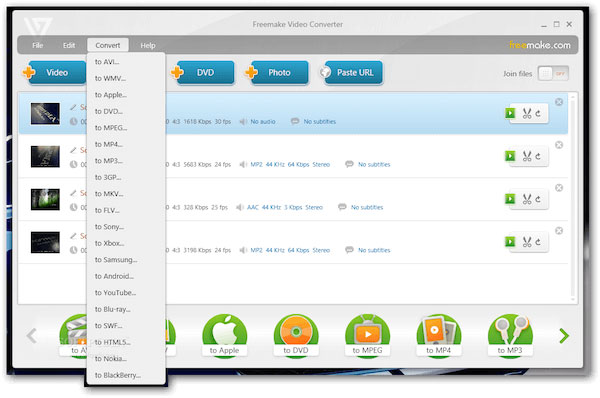
Lépés 1: Töltse le a Freemake Video Converter programot a számítógépén, és telepítse utasításokat.
Lépés 2: Futtasd a Freemake Video-t, és kattints a "+ Video" gombra az MP4 fájlok hozzáadásához.
Lépés 3: Kattintson a "AVI" gombra az Átalakítás legördülő menüben, hogy az AVI kimeneti formátumot állítsa be.
Lépés 4: Kattintson az "Átalakítás" gombra az MP4 AVI konverzió indításához.
Top 4: Bármely Video Converter - Professzionális MP4 - AVI Converter
Any Video Converter segít átalakítani az MP4-t AVI-be, korlátozások és költségek nélkül. Lehetséges, hogy az Ön által szerettetett videó ezzel a professzionális átalakítóval teljesen ingyenes. Ezenkívül nagy jelentőséget tulajdonít a videó minőségének és a konverziós hatékonyságnak. A videóhatást könnyedén szerkesztheti. Kövesse a lépéseket, és elkezd átalakítani MP4-ot AVI-ként bármilyen video-átalakítóval.
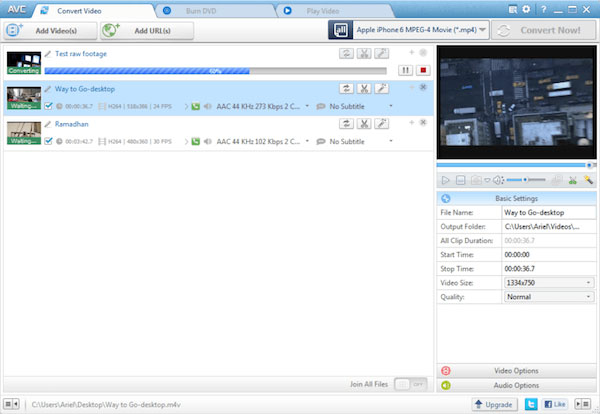
Lépés 1: Töltse le a Video Converter-t és telepítse a számítógépére.
Lépés 2: Futtassa a számítógépen, majd kattintson a "Videók hozzáadása" gombra az MP4 átalakításához.
Lépés 3: Válassza ki az AVI-t, amikor a legördülő listából kinyomtatja a formátumot.
Lépés 4: Kattintson a "Konvertálás most" gombra a konverzió elindításához.
Top 5: MediaCoder - Csodálatos MP4 - AVI átalakító
MediaCoder egy csodálatos és professzionális MP4 - AVI átalakító, amely segíthet a legnépszerűbb audio és video formátumok közötti konverziókban. A nagyszerű szerkesztési funkciókkal beállíthatja a videó effektust is. Vegye figyelembe, hogy a kezelőfelülete meglehetősen zavaró, még néhány haladó felhasználó számára is. Ha az MP4 fájlt AVI formátumba kívánja konvertálni a MediaCoder segítségével, kövesse az alábbi utasításokat.
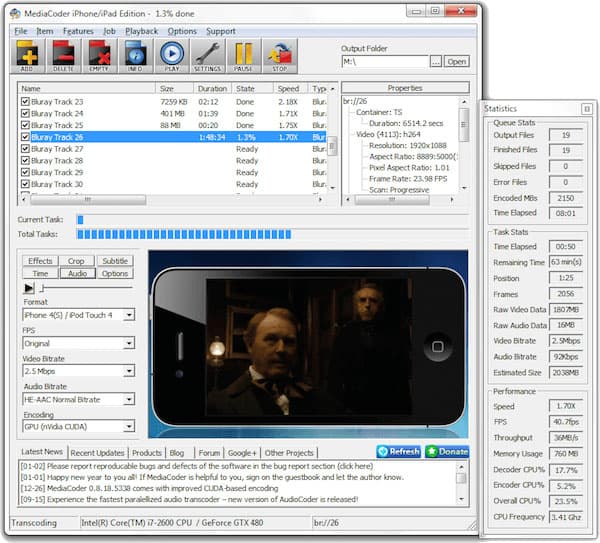
Lépés 1: Töltse le a MediaCoder-t a hivatalos webhelyről és telepítse azt.
Lépés 2: Indítsa el, és kattintson a "Hozzáadás" gombra a konvertálni kívánt MP4 fájl hozzáadásához.
Lépés 3: Válassza ki az AVI-t kimeneti formátumként. A videohatást a Beállítások menüben is módosíthatja. Ezután határozza meg a kimeneti mappáját.
Lépés 4: Miután mindent megtett, engedélyezheti a konverzió megkezdését.
TOP 6: VLC Media Player-A ingyenes és egyszerű Video Converter
VLC Media Player egy hatékony platform multimédia lejátszó, amely képes lejátszani a legtöbb multimédia fájlt. A VLC Media Player támogatja az MPEG és a DivX streaminget, és videókat tud lejátszani letöltés közben. Ez lehetővé teszi a film elejének megtekintését, majd annak eldöntését, hogy érdemes-e teljes egészében letölteni. A folyamat rendkívül érthető, hogy könnyedén konvertálhat videókat. Kövesse az utasításokat a használatához.
Lépés 1: 1. lépés: Nyissa meg a VLC Media Player alkalmazást, és kattintson a "Média" gombra.
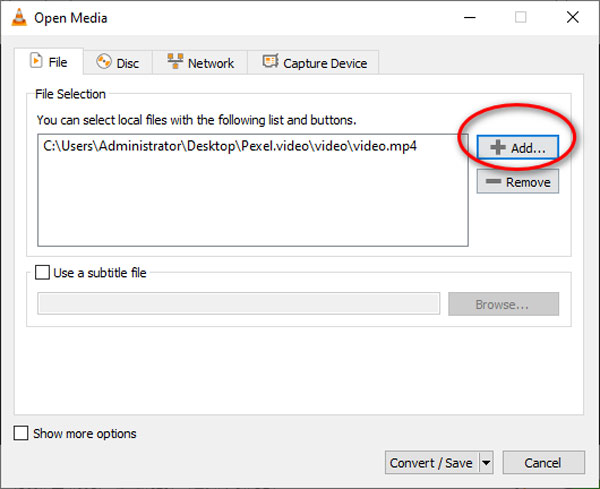
Lépés 2: 2. lépés: Ezután kattintson a „Konvertálás/Mentés” gombra. A konvertálás megkezdése előtt adja hozzá a konvertálni kívánt videofájlokat.
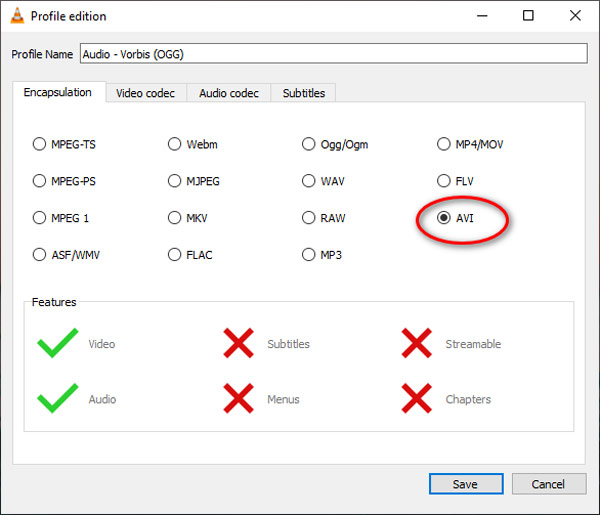
Lépés 3: 3. lépés: Kattintson a "Konvertálás/Mentés" gombra, és válassza ki az AVI-t kimeneti formátumként.
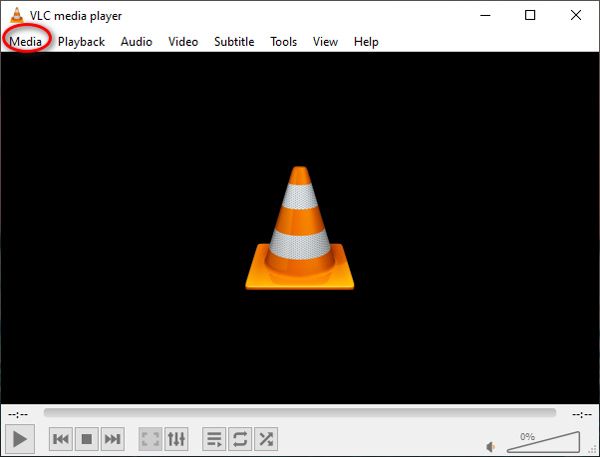
Lépés 4: 4. lépés: Végül válassza ki a célfájlt, és kattintson a "Start" gombra, hogy a videókat AVI-ba konvertálja a VLC-ben.
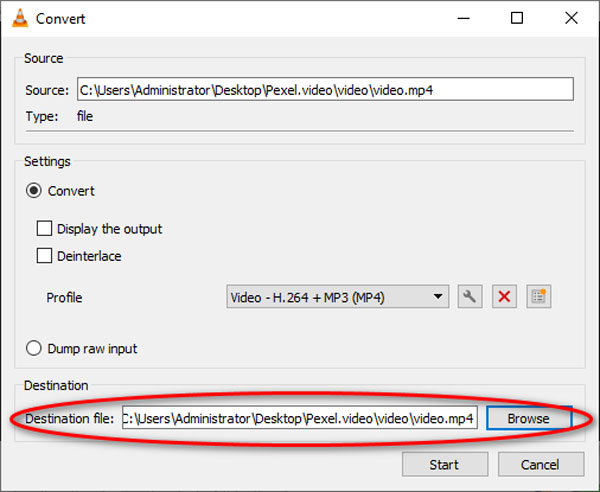
Következtetés
Ebben a cikkben javasoljuk az 5 online MP4 AVI átalakítót és az 6 MP4 AVI szoftverét az Ön számára. Mindegyik segíthet átalakítani az MP4-ot AVI-ként, és sokkal jobb lesz a videó. Remélem, segíthetnek abban, ha összetévesztik az MP4-ot az AVI konverzióval.







